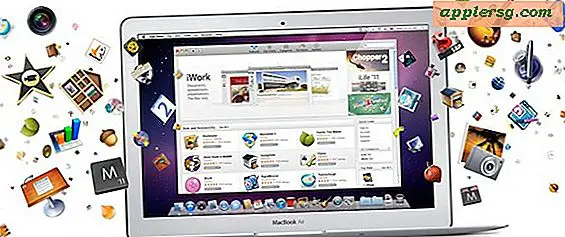วิธีสร้างแผ่นติดต่อสำหรับ Adobe CS4
จนถึงการเปิดตัว Adobe Photoshop CS4 คุณสามารถสร้างแผ่นติดต่อได้โดยตรงในโปรแกรมนั้น เมื่อ CS4 ออกมา ฟังก์ชันนี้ถูกย้ายไปที่ Adobe Bridge CS4 เพื่อให้สามารถใช้กับโปรแกรม Creative Suite อื่นๆ เช่น Illustrator กระบวนการก็ง่ายขึ้นอีกเล็กน้อยเช่นกัน และตอนนี้สามารถบันทึกแผ่นติดต่อเป็นไฟล์รูปแบบเอกสารแบบพกพาหรือสำหรับเว็บได้
ขั้นตอนที่ 1
เปิด Adobe Bridge CS4 และไปที่โฟลเดอร์ที่มีรูปถ่ายที่คุณต้องการรวมไว้ในแผ่นติดต่อของคุณ คุณสามารถทำได้โดยใช้เครื่องมือนำทางในแถบเครื่องมือด้านบน ซึ่งโดยทั่วไปจะมีคำว่า "คอมพิวเตอร์" อยู่ใต้ไอคอนบริดจ์ หากคุณคลิกที่นี่ ฮาร์ดไดรฟ์ของคุณจะปรากฏในหน้าต่างหลักของ Bridge คลิกฮาร์ดไดรฟ์ที่จัดเก็บรูปภาพของคุณ จากนั้นค้นหาโฟลเดอร์ที่คุณต้องการแล้วดับเบิลคลิก
ขั้นตอนที่ 2
สลับโหมดใน Bridge จากค่าเริ่มต้น "Essentials" เป็น "Output" การดำเนินการนี้จะเปลี่ยนหน้าต่างเป็นโหมด "เอาต์พุต" และให้ชุดเครื่องมือใหม่ในชุดจานสีด้านขวา เลือก "PDF" หากยังไม่ได้เลือกเป็นค่าเริ่มต้นที่ด้านบนของชุดเครื่องมือ "เอาต์พุต" นี่คือโหมดการพิมพ์ใบติดต่อของคุณ อีกตัวเลือกหนึ่งคือ “เว็บแกลลอรี่” ใต้การเลือก "PDF" จะมีตัวเลือก "เทมเพลต" เช่น "45 แผ่นติดต่อ” และ “58 แผ่นติดต่อ” เลือกอย่างใดอย่างหนึ่งเหล่านี้ จากนั้นเลือกขนาดของกระดาษที่คุณต้องการพิมพ์ภายใต้ "เอกสาร" และตั้งค่าจำนวนคอลัมน์และแถว และขนาดภาพขนาดย่อที่ควรอยู่ใน "เค้าโครง"
ขั้นตอนที่ 3
เลือกตัวเลือกสำหรับผลลัพธ์สุดท้ายในส่วน "การวางซ้อน" ของจานสี โดยทั่วไปจะรวมถึง "ชื่อไฟล์" และ "ส่วนขยาย" แต่คุณไม่จำเป็นต้องรวมข้อมูลเหล่านี้หากไม่ต้องการ เพียงคลิกช่องทำเครื่องหมายข้างแต่ละรายการเพื่อนำออก จากนั้นตั้งค่า "แบบอักษร" "รูปแบบ" "ขนาด" และ "สี" ของข้อความให้เข้ากับรูปภาพของคุณ ใต้ "ภาพซ้อนทับ" คุณสามารถเลือกตัวเลือกอื่นๆ จาก "เล่น" หรือเพิ่ม "ลายน้ำ" เพื่อป้องกันภาพของคุณจากการโจรกรรม ที่ด้านล่างสุดคือ "ดู PDF หลังจากบันทึก" หากคุณต้องการดูแผ่นงานติดต่อเป็น PDF ทันที ให้เลือกช่องทำเครื่องหมาย
ขั้นตอนที่ 4
เลือกรูปภาพที่คุณต้องการรวมในแผ่นติดต่อของคุณจากด้านล่างของหน้าต่างหลักในส่วนที่เรียกว่าเนื้อหา คุณสามารถเลือกภาพที่ต่อเนื่องกันโดยคลิกที่ภาพแรก จากนั้นกดปุ่ม Shift ค้างไว้แล้วคลิกที่ภาพสุดท้าย ในการเลือกรูปภาพที่ไม่ต่อเนื่องกัน ให้ใช้ปุ่มคำสั่ง (Mac) หรือปุ่ม alt (Windows) พวกเขาจะปรากฏในหน้าต่างหลัก หากต้องการดูว่าแผ่นงานติดต่อของคุณจะมีลักษณะอย่างไร ให้คลิกปุ่ม "รีเฟรชตัวอย่าง" ใต้ "เทมเพลต" ที่ด้านบนของชุดเครื่องมือด้านขวา
เลื่อนลงไปที่ด้านล่างของชุดเครื่องมือด้านขวาเมื่อคุณตั้งค่าแผ่นงานติดต่อตามที่คุณต้องการแล้วคลิก "บันทึก" ในกล่องโต้ตอบที่ปรากฏขึ้น ให้ตั้งชื่อแผ่นงานที่ติดต่อของคุณและบันทึกลงในตำแหน่งที่คุณต้องการ